今回は画像生成終了時の通知方法について解説します。
画像生成が終わったことに気付かなかったり、画像生成できたか確認することありませんか?
画像生成のクオリティが上がっていく毎に生成時間が延びていきます。
今回の設定をすると、以下のことが出来ます。
- 別作業しながら生成を待つことができる
- 画像生成が完了したか気にする必要がない
通知とは
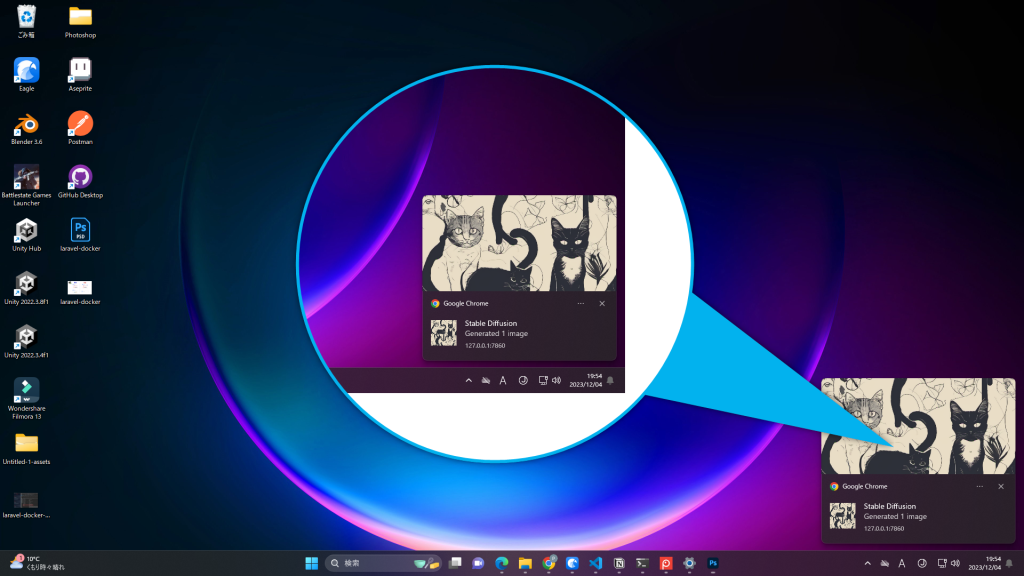
Stable Diffusion web UIはブラウザで動かすことが出来るツールです。
ブラウザにはプッシュ通知と呼ばれるものが備わっており、その機能を用いてPCやスマホ上に通知を出すことが出来ます。
Stable Diffusion web UIはプッシュ通知を使って、画像生成完了後にユーザーへお知らせすることが出来ます。
設定方法
通知の設定方法について解説していきます。
自分の環境はChromeを選択しました。
- STEP1「設定」タブに移動
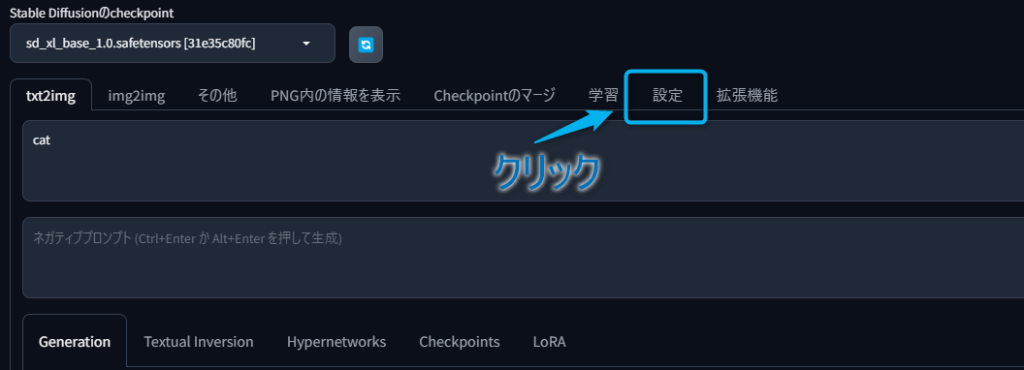
- STEP2「アクション」に移動
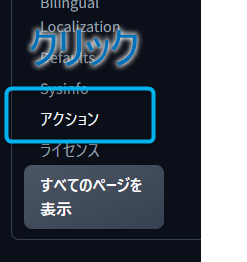
- STEP3「ブラウザに通知の許可を要求」を選択
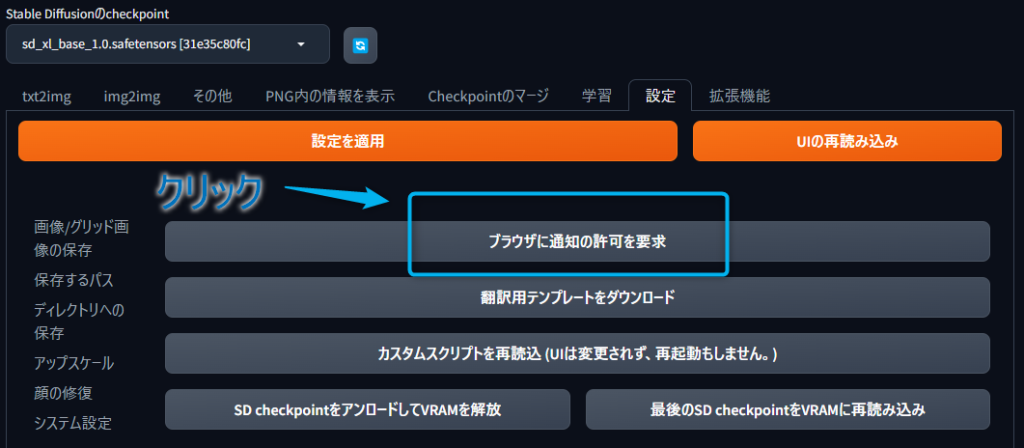
- STEP4「許可する」を選択
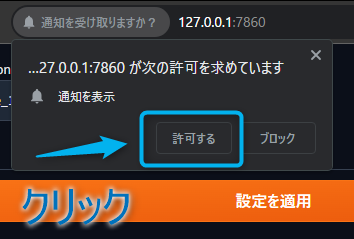
- ラベル「再読み込み」を選択する
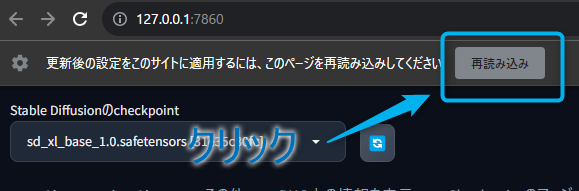
以上で終了です。
これで画像生成をすると、以下のような通知が来るようになります。
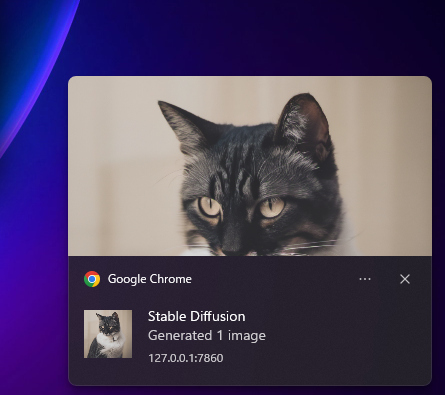
この通知には以下の機能が搭載されています。
「クリックするとStable Diffusion web UIの画面に移動してくれる」
これが画期的ですごく便利です!
Microsoft Edgeの場合
Edgeを使っている場合は、「ブラウザに通知の許可を要求」を選択すると、以下の画像のようにURLの右部分に通知マークが出てきます。
Chromeと同様にURLの左にある「i」マークを選択しても設定が可能です。
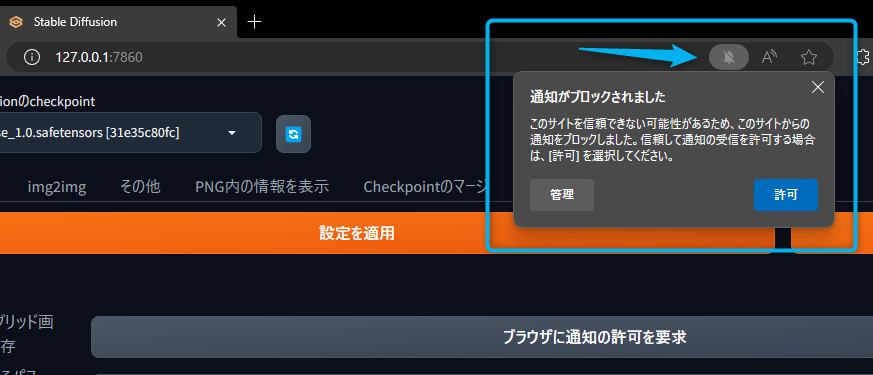
通知の再設定したい場合
「通知をやめたい場合」や「ブロックを押してしまった場合」は、ブラウザ上部のURLの左にある「i」マークを選択すると通知の再設定ができます。
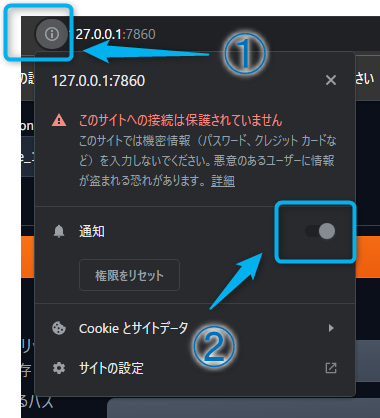
通知の確認方法
通知が来るタイミングは確認したところ以下の通りです。
ブラウザ上でStable Diffusion web UIを開いていない時(アクティブでない時)
そのため、別のソフトウェアを使っていても、別タブで検索していても通知されるので、安心して別作業に取り掛かることが出来ます。
後で通知を確認する方法
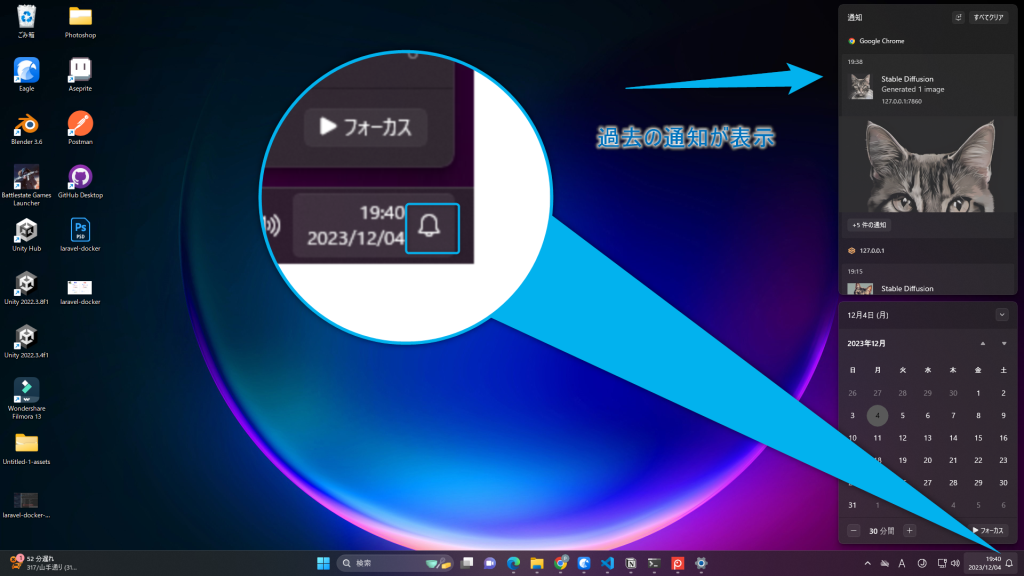
右下のベルマークを選択すると過去の通知を見ることが出来ます。
もし通知がこなかったら
もし通知が来なかったら、この辺りを確認してみてください。
- Windowsの通知設定を確認する
- ブラウザの通知設定を確認する
まとめ
通知設定をすると、効率が爆上がりします。
非常にオススメな機能なので、一度試してみてはいかがでしょうか!



コメント